WPS Word插入自动更新的日期的方法
时间:2023-11-23 14:50:53作者:极光下载站人气:59
很多小伙伴之所以喜欢使用wps对文字文档进行编辑,就是因为在WPS中,我们可以给文字文档添加各种自己需要的内容,无论是图片、形状、图表或是日期,在WPS中都可以轻松实现。有的小伙伴想要在文档中添加可以自动更新的日期,但又不知道该怎么进行设置。其实很简单,我们只需要在WPS中打开插入工具,然后再打开“文档部件”有工具,接着在下拉列表中打开日期选项,最后在弹框中点击勾选“自动更新”选项即可。有的小伙伴可能不清楚具体的操作方法,接下来小编就来和大家分享一下WPS Word插入自动更新的日期的方法。
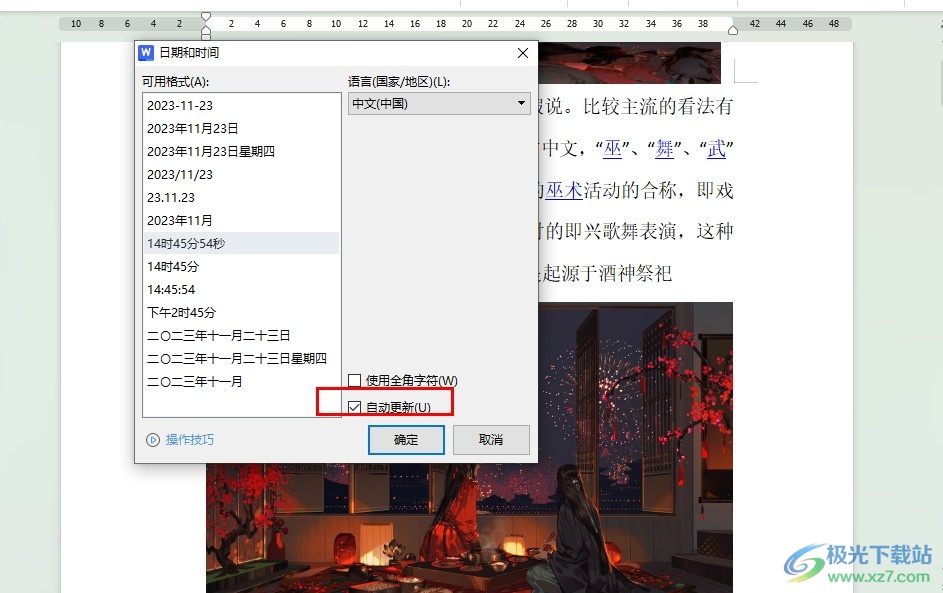
方法步骤
1、第一步,我们在桌面右键单击一个文字文档,然后在菜单列表中点击“打开方式”选项,再在子菜单列表中点击选择“WPS office”选项
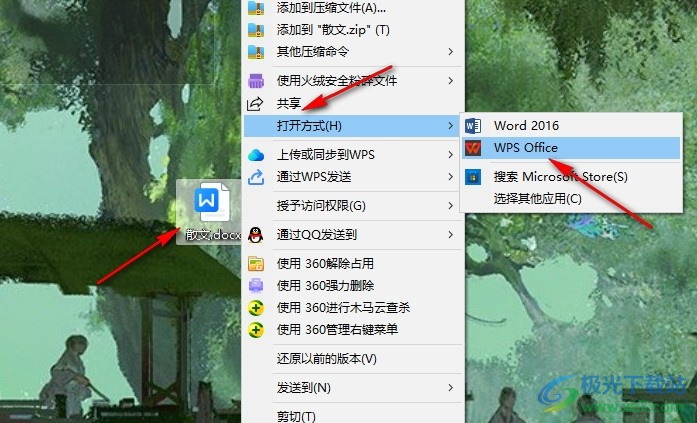
2、第二步,在WPS对文字文档的编辑页面中,我们将鼠标放在需要插入日期的位置,然后打开“插入”工具

3、第三步,在插入的子工具栏中我们找到文档部件工具,点击打开该工具
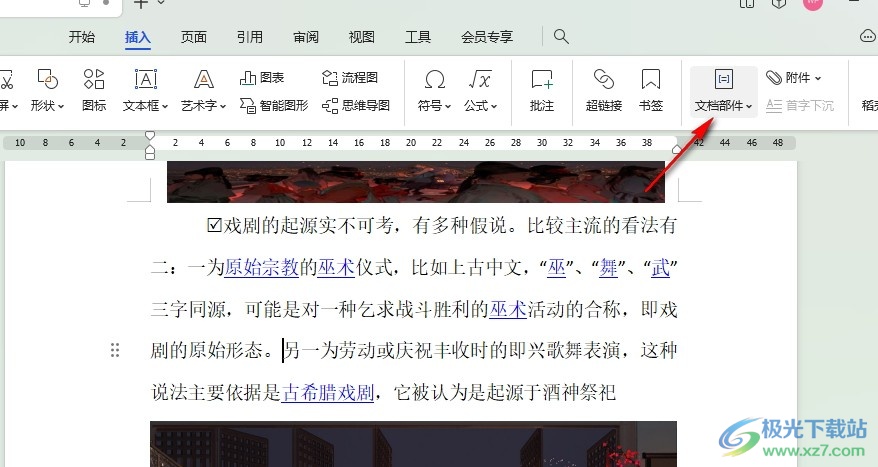
4、第四步,打开文档部件工具之后,我们在下拉列表中点击选择“日期”选项
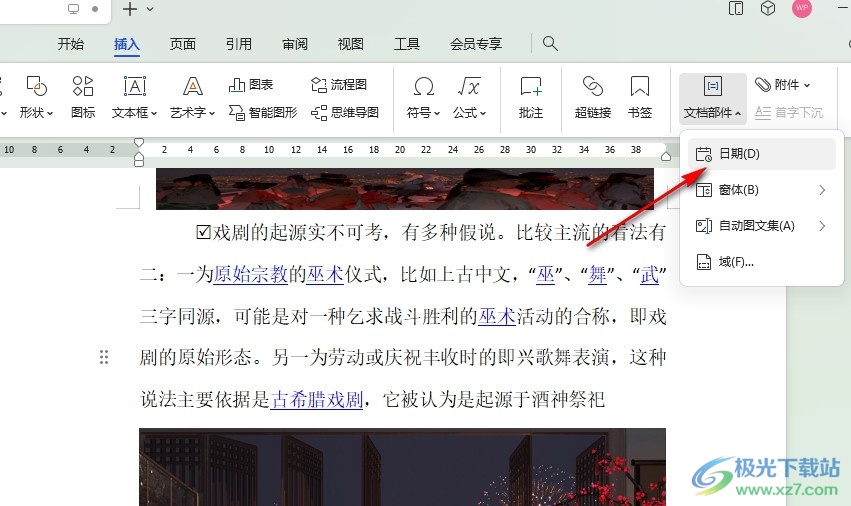
5、第五步,最后在弹框中,我们先选择一个需要的日期格式,然后勾选“自动更新”选项,再点击确定选项即可
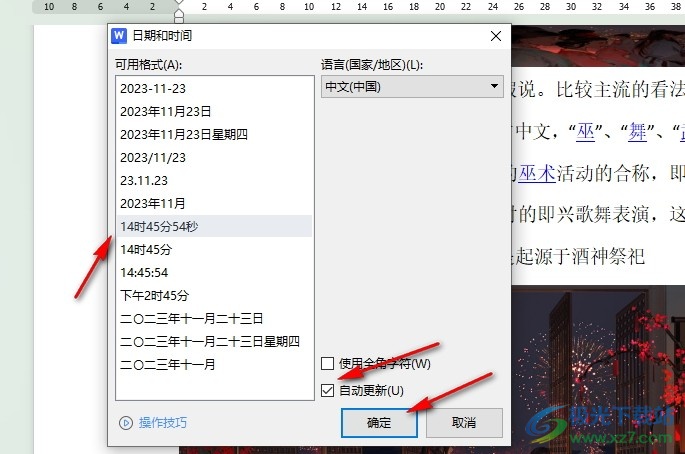
以上就是小编整理总结出的关于WPS Word插入自动更新的日期的方法,我们在WPS的插入子工具栏中打开文档部件工具,接着在下拉列表中点击选择“日期”选项,最后选择好日期格式,再勾选“自动更新”选项即可,感兴趣的小伙伴快去试试吧。

大小:240.07 MB版本:v12.1.0.18608环境:WinAll, WinXP, Win7, Win10
- 进入下载
相关推荐
相关下载
热门阅览
- 1百度网盘分享密码暴力破解方法,怎么破解百度网盘加密链接
- 2keyshot6破解安装步骤-keyshot6破解安装教程
- 3apktool手机版使用教程-apktool使用方法
- 4mac版steam怎么设置中文 steam mac版设置中文教程
- 5抖音推荐怎么设置页面?抖音推荐界面重新设置教程
- 6电脑怎么开启VT 如何开启VT的详细教程!
- 7掌上英雄联盟怎么注销账号?掌上英雄联盟怎么退出登录
- 8rar文件怎么打开?如何打开rar格式文件
- 9掌上wegame怎么查别人战绩?掌上wegame怎么看别人英雄联盟战绩
- 10qq邮箱格式怎么写?qq邮箱格式是什么样的以及注册英文邮箱的方法
- 11怎么安装会声会影x7?会声会影x7安装教程
- 12Word文档中轻松实现两行对齐?word文档两行文字怎么对齐?
网友评论